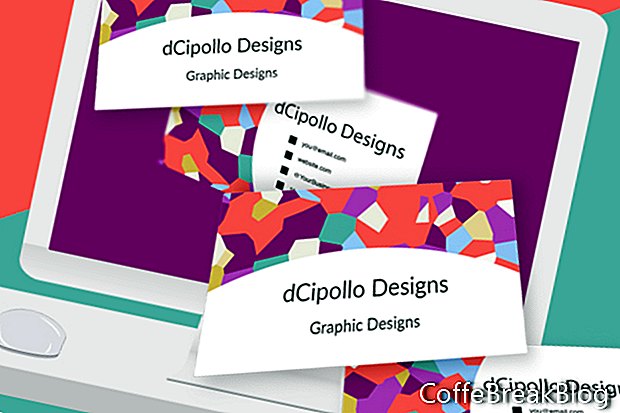В этом уроке мы создадим шаблон визитной карточки в Photoshop CC. Мы будем использовать артборды для организации слоев дизайна лицевой и оборотной сторон карты.
Давайте начнем с создания нового документа Photoshop, который имеет полные размеры для визитной карточки, которые для печати составляют 3,75 x 2,25 дюйма при 300 ppi. Вы можете выбрать цветовой режим CMYK или RGB. Поскольку я обычно разрабатываю сайты для печати по требованию, такие как Zazzle.com, я использую RGB в качестве цветового профиля.
Есть много способов создать шаблон, но это самый точный метод, который я нашел. Итак, начнем.
- Начните новый документ со следующего (см. Скриншот).
Ширина: 3,75 дюйма
Высота: 2,25 дюйма
Артборды: Проверено
Разрешение: 300 точек на дюйм
Цветовой режим: RGB, 8 бит
Содержание фона: Белый
У вас должен быть один артборд, который содержит один пустой слой.
- Заполните пустой слой любым цветом.
Теперь мы превратим этот слой в линию, которая указывает область кровотечения, используя стили слоя.
- Дважды щелкните слой, чтобы открыть панель «Стиль слоя». Установите следующее (см. Скриншот).
Параметры смешивания - Расширенное смешивание - Непрозрачность заполнения - 0%.
Инсульт - Структура:
Размер: 2 пикселя
Положение: Центр
Режим смешивания: Нормальный
Непрозрачность: 100%
Тип заполнения: Цвет
Красный цвет
Теперь мы создадим линию, которая укажет область обрезки, начиная с нового слоя.
- Добавьте новый слой над последним слоем на панели «Слои».
Мы будем использовать инструмент Rectangle, чтобы нарисовать прямоугольник.
- Выберите инструмент «Прямоугольник» и установите для параметра «Режим инструмента» значение «Пиксели» на панели параметров (см. Скриншот).
- Нарисуйте прямоугольник на артборде.
- На панели «Свойства» установите для ширины 3,5 дюйма и для высоты 2 дюйма (см. Скриншот).
- Выберите инструмент «Перемещение» и используйте кнопки «Вертикальные центры» и «Распределение горизонтальных центров» на панели параметров (см. Скриншот), чтобы центрировать прямоугольник внутри монтажной области.
- Скопируйте стиль слоя из предыдущего слоя и вставьте его в этот новый слой.
- Дважды щелкните, чтобы открыть панель «Стиль слоя». Измените цвет обводки на синий.
Теперь мы создадим линию, которая укажет безопасную область, снова на новом слое.
- Повторите предыдущие шаги, чтобы создать еще один прямоугольник размером 3,25 x 1,75 дюйма и по центру (см. Скриншот).
- Используйте Стиль Слоя, чтобы изменить линию на зеленый.
Давайте объединим эти слои так, чтобы у нас были все линии на одном слое.
- Выберите три слоя и выберите «Объединить слои» в меню «Панель». Переименуйте слой в Кровотечение, отделка и безопасные зоны.
Теперь мы сделаем это артборд передней части визитной карточки и создадим другой артборд для обратной стороны карты.
- Выберите артборд и переименуйте его Визитная карточка Фронт.
- С выбранной артбордом Business Card Front выберите инструмент Artboard.
По краям монтажной области появятся четыре значка плюс (см. Скриншот).
- Удерживая клавишу «Option», щелкните значок «плюс» на правом краю монтажной области. Это дублирует артборд и его содержимое.
- Переименуйте этот новый артборд в Визитная карточка Назад .
- На панели «Слои» перетащите группу артборда «Визитная карточка сзади» под группу «Визитная карточка спереди» (см. Скриншот).
Необязательно: Вы можете добавить другой артборд, который будет содержать информацию о цветных линиях. Если это так, сделайте следующее (см. Скриншот).
- Дублируйте артборд Business Card Back, но на этот раз не используйте клавишу Options. Это дублирует артборд без его содержимого.
- Перетащите этот новый артборд поверх двух других монтажных областей на панели «Слои» и в рабочей области (см. Скриншот).
- Используйте инструмент «Текст», чтобы добавить свои инструкции.
следующий
Copyright 2018 Adobe Systems Incorporated. Все права защищены. Снимки экрана продукта Adobe перепечатаны с разрешения Adobe Systems Incorporated. Adobe, Photoshop, альбом Photoshop, элементы Photoshop, Illustrator, InDesign, GoLive, Acrobat, Cue, Premiere Pro, Premiere Elements, Bridge, After Effects, InCopy, Dreamweaver, Flash, ActionScript, фейерверки, содействие, увлечение, Flash Catalyst и Flash Paper является или является [a] зарегистрированным товарным знаком (-ами) или товарным знаком (-ами) Adobe Systems Incorporated в США и / или других странах.
Видео инструкция: Создание визитки в Photoshop CS6 (May 2024).